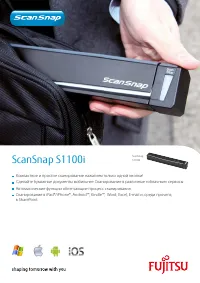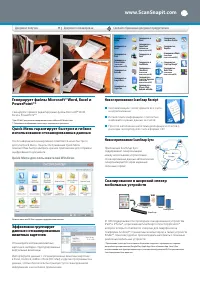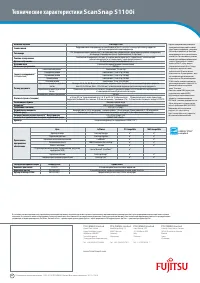Сканеры Fujitsu S1100 - инструкция пользователя по применению, эксплуатации и установке на русском языке. Мы надеемся, она поможет вам решить возникшие у вас вопросы при эксплуатации техники.
Если остались вопросы, задайте их в комментариях после инструкции.
"Загружаем инструкцию", означает, что нужно подождать пока файл загрузится и можно будет его читать онлайн. Некоторые инструкции очень большие и время их появления зависит от вашей скорости интернета.
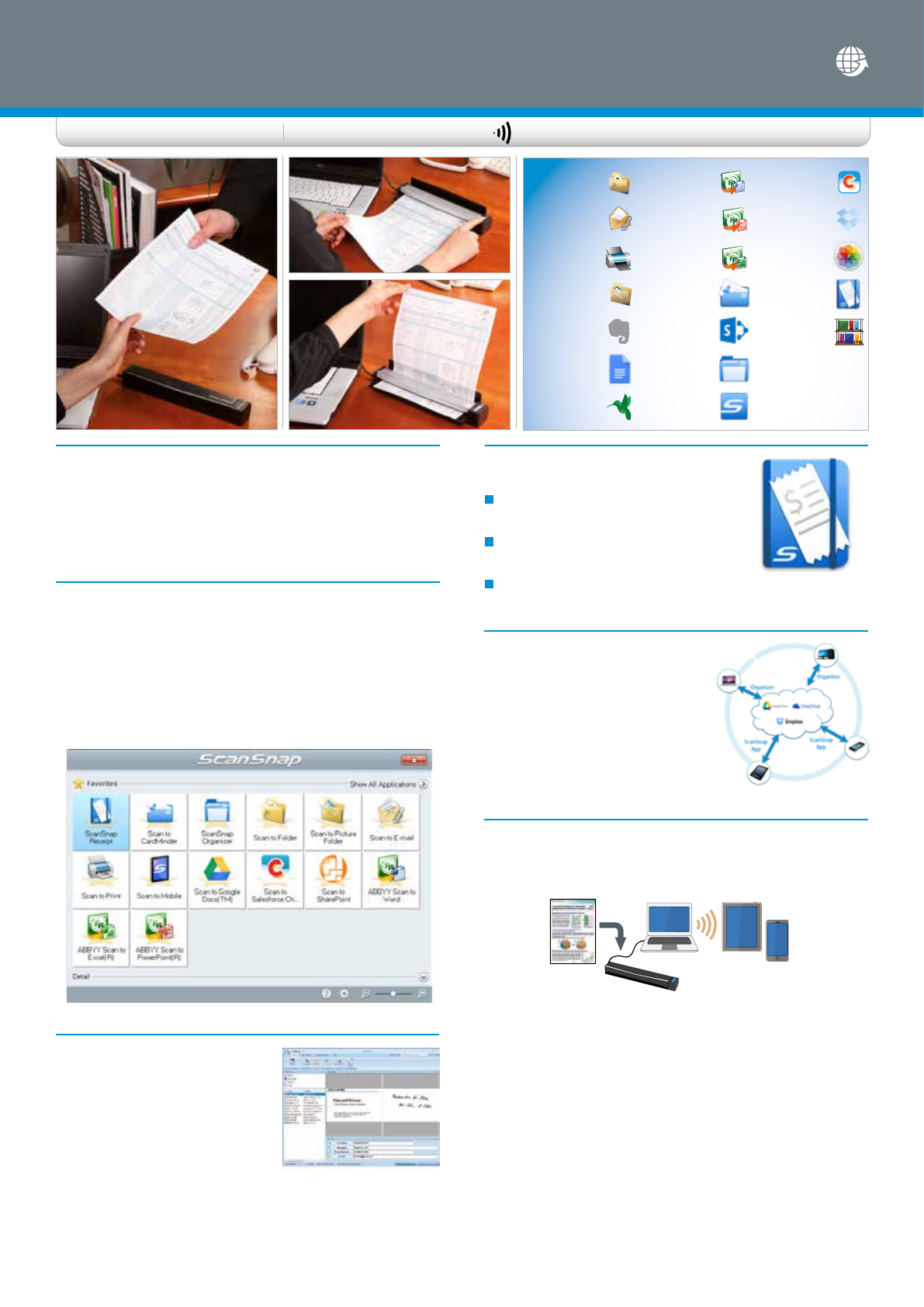
www.ScanSnapit.com
>>
Документ получен
Документ отсканирован
Сделайте бумажный документ продуктивнее
Сканировать в
Folder
Сканировать в
Word
Сканировать в
Salesforce Chatter
Сканировать в
Сканировать в
PowerPoint
®
(
только
для
пользователей ПК)
Сканировать в
DropBox
Сканировать в
Сканировать в
Excel
®
Сканировать в iPhoto
(только для
пользователей MAC)
Сканировать в
Picture Folder
(только для
пользователей ПК)
Сканировать в
CardMinder
Сканировать в
ScanSnap Receipt
™
Сканировать в
Evernote
Сканировать в
SharePoint
®
(только для
пользователей ПК)
Сканировать в
Rack2-Filer
(только для
пользователей ПК)
Сканировать в
Google Docs
™
Сканировать в
ScanSnap Organizer
(только для
пользователей ПК)
Сканировать в
SugarSync
Сканировать в
iPhone
®
/iPad
®
,
Android
™
и Kindle
™
Quick Menu для пользователей Windows
Генерирует файлы Microsoft® Word, Excel и
PowerPoint®*
Сканируйте прямо в редактируемые файлы Microsoft® Word,
Excel и PowerPoint**
* Для ОС MAC допускается сканирование только в Microsoft® Word и Excel.
** Полученные изображения и текст могут отличаться от оригинала.
Сканирование в широкий спектр
мобильных устройств
WiFi
ScanSnap
Tablet
Laptop
Smartphone
S1100i поддерживает беспроводное сканирование в устройства
iPad® и iPhone®, а приложение ScanSnap Connect Application*,
которое теперь поставляется в версии для смартфонов на
платформе Android™, планшетных компьютеров, а также устройств
Kindle™, позволяет удобно просматривать материалы с помощью
различных мобильных устройств.
* Приложение ScanSnap Connect можно бесплатно загрузить с официального сервиса
дистрибьютора приложения (Google Play, Apple App Store и Amazon App Store). Для
использования этой функции компьютер с установленной функцией Wi-Fi и приложением
ScanSnap должен быть включен.
Эффективно группирует
данные с отсканированных
визитных карточек
Отсканируйте коллекцию визитных
карточек в наглядно структурированные
виртуальные визитницы.
Импортируйте данные с отсканированных визитных карточек
в Excel, Outlook, Address Book (ОС Mac) и другие программы баз
данных, чтобы обеспечить быстрый доступ к сканированной
информации и ее целевое применение.
Quick Menu гарантирует быстрое и гибкое
использование отсканированных данных
После завершения сканирования появляется меню быстрого
доступа Quick Menu. Панель обслуживания Quick Menu
поможет Вам быстро выбрать нужное приложение для отправки
оцифрованного документа.
*Краткое меню для ОС Mac содержит следующие приложения:
Новое приложение ScanSnap Receipt
Систематизация счетов: храните все счета
централизованно
Легкий поиск информации: с легкостью
извлекайте нужные данные из счетов
Простое заполнение налоговых деклараций и отчетов о
расходах: экспортируйте счета в формат CSV
Новое приложение ScanSnap Sync
Приложение ScanSnap Sync
поддерживает синхронизацию
между несколькими устройствами:
отсканированные данные автоматически
синхронизируются через заданный
облачный сервис.
Характеристики
Остались вопросы?Не нашли свой ответ в руководстве или возникли другие проблемы? Задайте свой вопрос в форме ниже с подробным описанием вашей ситуации, чтобы другие люди и специалисты смогли дать на него ответ. Если вы знаете как решить проблему другого человека, пожалуйста, подскажите ему :)